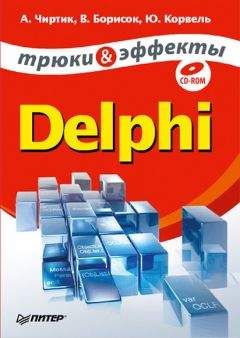Надежда Баловсяк - Интернет. Новые возможности. Трюки и эффекты
Контекстный поиск – идеальное средство для новичков в сетевом поиске, испытывающих сложности при построении поисковых запросов. Система контекстного поиска работает следующим образом: анализирует выделенный текст и пытается определить тематическую направленность страницы, а по совокупности этих данных сама составляет поисковый запрос.
Плагин для Firefox позволяет осуществлять контекстный поиск с помощью поисковой машины Yahoo!. Сначала необходимо добавить в закладки ссылку на поиск в Сети с помощью Y!Q, добавив в перечень закладок новую закладку с адресом http://yq.search.yahoo.com/search?ei=UTF8&fr=sfp&context=%s. Сделать это можно, выбрав в меню Закладки пункт Добавить страницу в закладки. Затем нужно выполнить комнаду Закладки ► Упорядочить закладки, выбрать из списка пункт Y!QBetaonFireFox и нажать кнопку Свойства на панели инструментов менеджера закладок.
В открывшемся окне в строке ключевое слово укажите yq и нажмите OK. Теперь работать со средством контекстного поиска Y!Q можно будет, задав в адресной строке запись вида yq ‹поисковый запрос› (например, yq компьютерный журнал).
Для использования сервиса необходимо установить специальный плагин, скачав его с сайта http://extensionroom.mozdev.org/more-info/conquery.
После установки плагина в контекстном меню выделенного фрагмента появится пункт Запрос к. Чтобы в списке запросов присутствовала ссылка на поисковый инструмент, необходимо на веб-странице http://yq.search.yahoo.com/splash/firefox.html в разделе Options Add the Y!Q form щелкнуть на ссылке clicking here. Появится запрос о добавлении поисковой машины Y!Q к стандартному списку поисковиков.
Теперь для поиска с помощью Y!Q необходимо выбрать из контекстного меню пункт Запрос к Y!Q – результат будет тот же, что и при работе с Internet Explorer (рис. 2.66).
Рис. 2.66. Поиск с помощью Y!QПрогноз погодыРасширение Forecastfox (https://addons. mozilla.org/en-US/firefox/addon/2024) позволяет отображать прогноз погоды в указанном городе в строке состояния браузера. Установив расширение, необходимо задать его настройки, в частности выбрать, для какого именно города необходимо показывать прогноз, выбрать профили пользователя, указать тип прогноза: на один день или сразу на неделю. Кроме того, можно задать периодичность обновления прогноза погоды (рис. 2.67).
Рис. 2.67. Прогноз погоды, размещенный на странице с помощью плагина ForecastfoxОфлайн-браузеры
Сохранить одну-две страницы сайта можно с помощью любого браузера. Если требуется сохранить весь сайт либо несколько фотоальбомов или каталогов мультимедийных файлов, то возможностей стандартных средств просмотра веб-страниц не хватит. Если нужно поместить на жесткий диск копию сайта, то следует воспользоваться специальными программами – офлайн-браузерами.
Offline Explorer
Offline Explorer (http://www.metaproducts.com) – одна из лучших программ для скачивания сайтов, которая может целиком загружать сайты на жесткий диск и показывать их пользователю. Кроме обычных веб-проектов, состоящих из набора простых HTML-страниц, Offline Explorer умеет работать и с динамическими проектами, то есть с сайтами, выполненными с использованием технологий PHP, XML. Большинство программ этого класса не могут скачивать подобные проекты.
Кроме того, Offline Explorer умеет распознавать и загружать 15 типов изображений, почти 20 видео– и около 10 аудиоформатов, полтора десятка архивов. Программа может также загружать специальные файлы, например сценарии Java и Visual Basic, таблицы стилей, Flash-ролики. Все эти возможности позволяют представить сохраненный на жестком диске веб-сайт в таком же виде, в каком он был в Интернете.
Offline Explorer умеет также просматривать и загружать содержимое FTP-серверов, разрешать доступ к сайтам по защищенному протоколу HTTPS.
Работать с программой можно с помощью удобного мастера. В окне программы наглядно отображается процесс скачивания сайта, содержимое которого будет доступно для просмотра непосредственно в окне Offline Explorer.
В программе присутствует планировщик, есть функция дозвона, что позволяет настроить офлайн-браузер так, чтобы строго в определенное время он сам подключался к Интернету и выполнял задание, завершив которое сразу же отключал связь (рис. 2.68).
Кроме того, программа просматривает веб-сайты на предмет изменений. С указанным интервалом времени Offline Explorer будет проверять обновления на указанных сайтах и в случае их обнаружения загружать изменившиеся или новые объекты поверх старых. Возможность отслеживания новой информации на сайтах позволит быть уверенным, что офлайновая копия сайта полностью соответствует размещенной в Сети.
Удобная функция Offline Explorer – поддержка шаблонов. Создав шаблон и сохранив его параметры для создания задания для закачки, иногда нужно только указать адрес скачиваемого сайта – остальное будет использовано с готового шаблона.
Рис. 2.68. Окно программы Offline ExplorerПри работе с программой доступны также дополнительные возможности. Например, Offline Explorer позволяет ограничить скорость загрузки сайтов, чтобы не мешать обычному интернет-серфингу.
«ДИСКо Качалка»
Программа «ДИСКо Качалка» (http://www.disco.ru/russian/products/pump.htm) выделяется среди аналогов относительной простотой и отсутствием громоздких настроек, что является одним из ее основных преимуществ.
«ДИСКо Качалка» – одна из немногих программ, позволяющих выбрать кодировку скачиваемой страницы, что автоматически решает проблему скачивания страниц на кириллице. Программа может скачивать отдельные страницы в заданном диапазоне или весь сайт целиком.
Следует отметить недостаточно широкие возможности фильтрации и настройки программы, хотя она позволяет установить или запретить скачивание файлов некоторых типов, например рисунки или мультимедийные файлы. Однако при этом каждый фильтр включает в себя группу однотипных форматов – например, нельзя установить скачивание графических файлов определенного формата, только скачивание всех графических файлов.
В параметрах работы программы можно задать максимальное количество страниц для скачивания, максимальный размер сохраняемого сайта, время ожидания ответа провайдера и максимальное количество запросов. Данные ограничения позволяют не скачивать очень большие сайты, экономя трафик и время, проведенное в Сети. Можно также задать уровень вложенности файлов для скачиваемого сайта (рис. 2.69).
Рис. 2.69. Окно программы «ДИСКо Качалка»Программа может работать в автономном режиме (без участия пользователя), поддерживая при этом автоматическое завершение работы и разрыв связи после окончания загрузки. С помощью «ДИСКо Качалки» можно настроить автоматическое обновление ссылок для локальных копий скачанных веб-страниц.
После скачивания программа умеет создавать карту навигации, с помощью которой можно не только просмотреть страницы, но и видеть переходы между ними. Кроме того, можно задать создание карты сайта перед скачиванием, просмотрев которую можно отметить, нужно ли скачивать сайт именно в таком объеме.
Программы для автоматического заполнения форм
Во время интернет-серфинга часто приходится заполнять различные формы на веб-страницах, указывая при этом одни и те же данные: фамилию, имя, адрес, дату рождения и многое другое. С помощью специальных программ можно сохранить эти данные в специальной базе, чтобы при необходимости подставлять эти сведения в формы на веб-страницах.
IE Scripter
После установки программа IE Scripter добавляет свою кнопку на панель инструментов браузера Internet Explorer. Встретив форму на веб-странице, нужно ввести данные, после чего нажать эту кнопку. В окне браузера отобразится дополнительная панель, с помощью которой и осуществляется управление работой программы. Введенные в форму данные можно сохранить, отобрав при этом значения, которые нужно сохранить, а какие нет.
Встретив форму на другом сайте, нажмите кнопку Load, чтобы воспользоваться сохраненными данными, – программа автоматически подставит все значения в нужные поля. Однако IE Scripter не всегда работает корректно, особенно с раскрывающимися списками. Кроме того, не предусмотрено использование различных данных для одной страницы, открытой в Internet Explorer, например, нельзя применить сведения нескольких почтовых ящиков – программа не умеет запоминать несколько наборов значений.
В базе данных IE Scripter можно также сохранить стандартный набор значений, который программа будет использовать при заполнении встреченных на веб-страницах форм. Эти параметры следует задать в окне настроек программы.
ПРИМЕЧАНИЕ
Набор стандартных параметров недостаточный, и их не всегда хватает для заполнения форм.
Эти параметры можно загрузить из набора, сохраненного в настройках Internet Explorer. Кроме того, в программе нельзя редактировать список ключевых слов, по которым определяется тип поля в веб-форме (рис. 2.70).